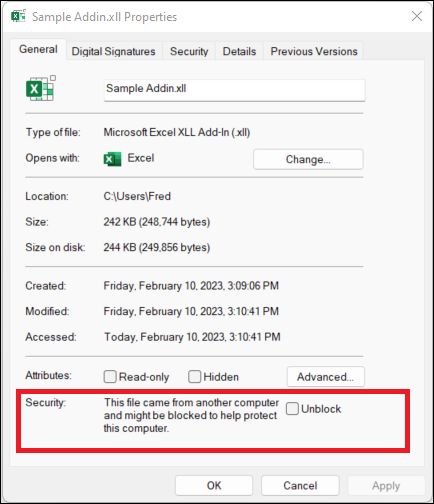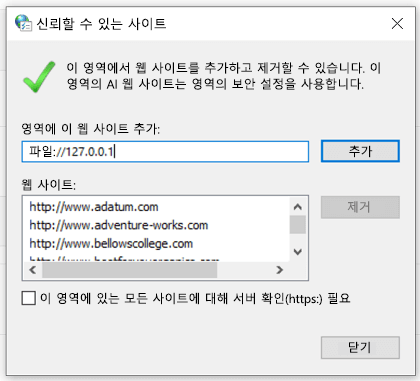추가 기능은 Microsoft 365에 많은 기능을 추가할 수 있지만, 악의적인 의도를 가진 사람들이 의심하지 않는 피해자에게 맬웨어를 배포하는 데 자주 사용됩니다.
통합 문서를 읽거나 편집하는 등의 일상적인 사용에는 추가 기능이 필요하지Excel. 대부분의 경우 추가 기능 실행을 허용하지 않고 Excel 수행해야 하는 모든 작업을 수행할 수 있습니다.
A . XLL 파일은 Excel 추가 기능 파일입니다. 이를 통해 사용자는 사용자 지정 함수 또는 기타 기능을 추가하여 Microsoft Excel의 기능을 확장할 수 있습니다.
신뢰할 수 없는 위치는 일반적으로 인터넷에서 다른 사람이 파일을 저장할 수 있는 장소입니다. 사용자 또는 organization 해당 위치를 신뢰할 수 있는 위치로 지정하지 않은 경우 파일의 원본과 내용을 확인할 수 없으므로 신뢰할 수 없는 것으로 간주됩니다.
지금 어떻게 해야 하나요?
계속 진행해야 하는지 궁금하신가요?
❒ 추가 기능을 받을 것으로 예상되었나요? 신뢰하는 사람이 보낸 것처럼 보여도 예상하지 못한 파일 첨부는 절대 열지 마세요. 피싱 공격은 사용자가 공격을 열도록 하기 위해 신뢰하는 사람이나 조직에서 발생하는 것으로 보입니다.
❒ 낯선 사람이 콘텐츠를 사용하도록 권장되나요? 공격자의 일반적인 전술은 주문을 취소하거나 법적 문서를 읽는 것과 같은 몇 가지 구실을 만드는 것입니다. 추가 기능을 다운로드하고 추가 기능을 허용하도록 설득하려고 합니다. 어떤 합법적인 회사도 주문을 취소하기 위해 Excel 파일을 열지 않으며 Excel에서 통합 문서를 읽기 위해 추가 기능이 필요하지 않습니다.
❒ 팝업 메시지로 콘텐츠를 사용하도록 설정하는 것이 좋습니다. 웹 사이트에서 파일을 다운로드한 경우 활성 콘텐츠를 사용하도록 유도하는 팝업 또는 기타 메시지가 표시될 수 있습니다. 이는 공격자의 일반적인 전술이기도 하며 파일이 실제로 안전하지 않다는 것을 의심하게 만들 것입니다.
인터넷에서 다운로드한 파일이나 네트워크 공유에서 열린 파일에서 추가 기능을 허용하고 추가 기능이 수행하는 작업을 확실하지 않은 경우 해당 파일을 삭제하면 됩니다.
추가 기능이 안전하며 차단을 해제하려는 경우
상황에 따라 몇 가지 다른 방법이 있습니다.
단일 Excel XLL 추가 기능 차단 해제
대부분의 경우 다음과 같이 파일의 속성을 수정하여 XLL의 차단을 해제할 수 있습니다.
-
Windows 파일 탐색기를 열고 파일을 저장한 폴더로 이동합니다.
-
파일을 마우스 오른쪽 단추로 클릭하고 상황에 맞는 메뉴에서 속성을 선택합니다.
-
일반 탭 아래쪽에서 차단 해제 확인란을 선택하고 확인을 선택합니다.
특정 네트워크 공유 또는 웹사이트에서 모든 파일 차단 해제
회사의 웹 사이트 또는 내부 파일 서버와 같이 신뢰할 수 있는 클라우드 위치에서 파일을 다운로드하거나 직접 여는 경우가 많으면 사이트를 Windows에서 신뢰할 수 있는 사이트로 설정하여 사이트의 XLL 파일을 확인하지 않습니다.
중요: 이 설정을 적용하기로 선택한 경우 이 사이트의 모든 파일을 신뢰하므로 이 위치에서 열린 모든 파일이 신뢰할 수 있다는 것을 알고 있는 경우에만 이 작업을 수행합니다.
-
시작 버튼 또는 Windows 키를 탭하고 인터넷 옵션을 입력합니다.
-
검색 결과에서 인터넷 옵션을 선택하면 인터넷 속성 대화 상자가 나타납니다.
-
보안 탭에서 신뢰할 수 있는 사이트를 선택한 다음 사이트를 선택합니다.
-
실행하려는 XLL 파일이 포함된 Microsoft 365 파일이 포함된 사이트 또는 서버의 URL을 입력한 다음 추가를 선택합니다.
참고: http:// 또는 네트워크 공유로 시작하는 URL을 추가하려면 이 영역의 모든 사이트에 대해 서버 확인(https:) 필요를 선택 취소합니다.
-
닫기를 선택한 다음 확인을 선택합니다.
아래 제목을 선택하여 자세한 내용을 확인하세요.
신뢰하려는 파일이 이메일을 통해 전송된 경우 다음을 수행할 수 있습니다.
-
열기 전에 OneDrive에 저장하세요. -또는-
-
컴퓨터의 하드 드라이브에 저장한 다음 위의 단일 파일 차단 해제 지침을 따릅니다.
추가 기능의 원본이 사용자가 알고 있는 사람 또는 회사라는 사실에 만족하는 경우 신뢰할 수 있는 게시자로 추가하여 이 추가 기능을 차단 해제하고 게시자가 동일한 인증서로 서명하는 이후 추가 기능을 차단 해제할 수 있습니다.
먼저 위의 단계를 사용하여 이 특정 파일의 차단을 해제해야 합니다. 그런 다음 이후 추가 기능이 원활하게 실행되도록 게시자를 신뢰할 수 있는 게시자로 추가할 수 있습니다.
자세한 내용은신뢰할 수 있는 게시자 추가, 제거 또는 보기를 참조하세요.
컴퓨터에 차단된 많은 파일이 있는 특정 폴더가 있고 이 폴더의 모든 파일을 신뢰하려는 경우 해당 폴더를 신뢰할 수 있는 위치로 추가할 수 있습니다.
경고: 여기에 저장된 모든 파일을 신뢰할 수 있는 경우에만 이 작업을 수행해야 합니다.
Excel에서:
-
파일 > 옵션을 선택합니다.
-
보안 센터 > 보안 센터 설정 > 신뢰할 수 있는 위치를 선택합니다.
-
새 위치 추가를 선택합니다.
-
찾아보기를 선택하여 폴더를 찾고 폴더를 선택한 다음 확인을 선택합니다.
위의 방법 중 하나를 사용하여 추가 기능을 차단 해제하도록 워크플로를 수정하는 데 시간이 필요한 경우 사용하도록 선택한 후 신뢰할 수 없는 위치에서 제공되는 Excel XLL 추가 기능에 대한 추가 경고를 받을 수 있습니다.
중요: 이 작업은 Excel XLL 추가 기능의 차단을 해제하기 위한 임시 측정값으로만 수행해야 합니다.
블록 대신 경고를 받으려면 Windows 레지스트리에 값을 추가해야 합니다.
중요: 다음 단계에서는 레지스트리를 수정하는 방법을 보여 줍니다. 레지스트리를 잘못 수정하는 경우 심각한 문제가 발생할 수 있습니다. 따라서 아래 단계를 신중하게 따라야 합니다. 레지스트리를 변경하기 전에 먼저 백업하는 것이 좋습니다. 이렇게 하면 문제가 발생하는 경우 레지스트리를 복원할 수 있습니다. 백업 및 레지스트리를 복원하는 방법에 대한 자세한 내용은 Windows에서 레지스트리를 백업 및 복원하는 방법을 참조하세요.
레지스트리 편집기 열기
-
레지스트리 편집기 열려면 시작을 클릭하고 실행을 클릭한 다음 regedit를 입력한 다음 확인을 클릭합니다.
-
레지스트리를 백업합니다.
-
레지스트리를 변경하기 전에 항상 현재 레지스트리를 백업하는 것이 가장 좋습니다. 파일 > 내보내기 를 선택하고 레지스트리의 내보내기 파일을 만듭니다. 내보내기 범위를 모두 로 설정하고 "레지스트리 백업"과 같은 이름을 지정합니다.
팁: 자세한 내용은 Windows에서 레지스트리를 백업하고 복원하는 방법을 참조하세요.
-
다음 키로 이동합니다.
HKEY_CURRENT_USER\SOFTWARE\Microsoft\Office\16.0\Excel\Security
-
새 값 추가: 편집 > 새로 만들기 > DWORD(32비트) 값을 선택하여 값을 만듭니다.
-
키 이름 지정: BlockXLLFromInternet
-
편집 > 수정을 선택하고 값 데이터를 0으로 설정합니다.
-
레지스트리 편집기를 종료합니다.
-
Excel 완전히 닫기
중요: 이 변경 내용이 적용되려면 Excel을 완전히 닫고 다시 열어야 합니다.
추가 기능을 차단 해제할 수 없나요?
Microsoft Answers 커뮤니티를 방문하여 다른 사용자의 의견을 확인하거나 직접 질문을 할 수 있습니다.